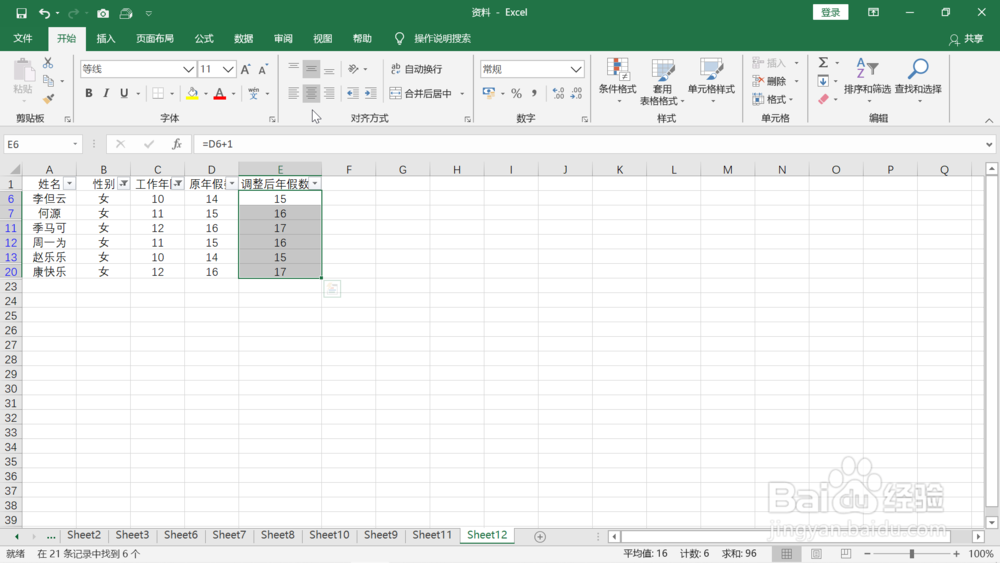1、打开要处理的数据表格。

2、鼠标左键任意选中表格中有内容的一个单元格。
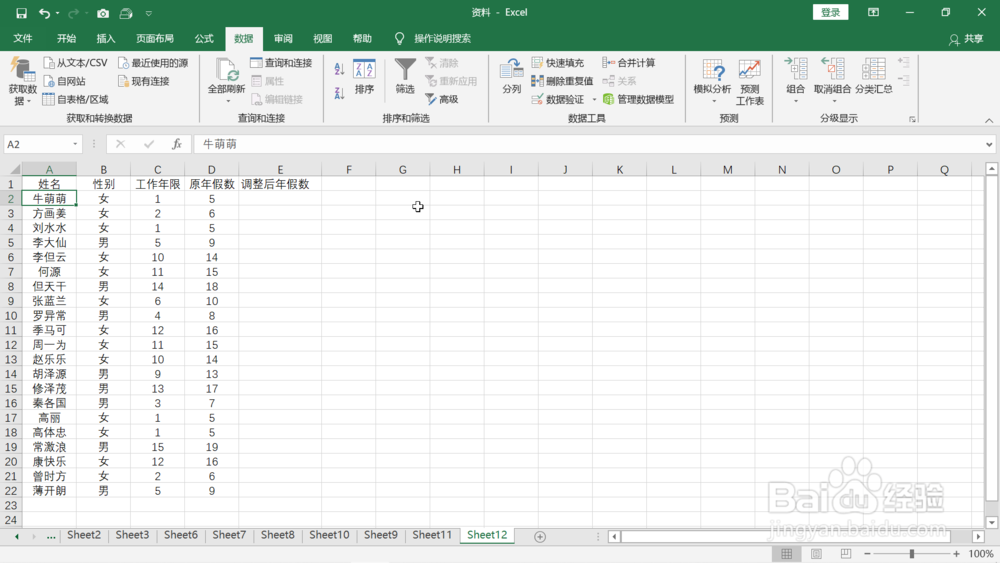
3、鼠标移动到上方工具栏,依次选择“数据”,“筛选”。
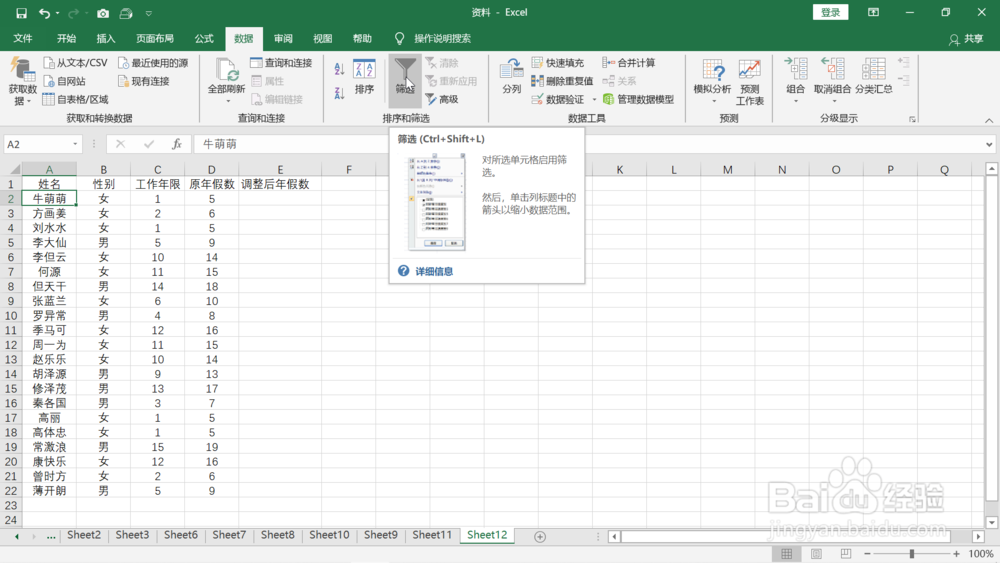
4、回到表格,点击“性别”筛选框,选中“女”,鼠标左键点击右下角“确定”。

5、鼠标左键继续点击“工作年限”筛选框,选中“数字筛选”下的“大于或等于”。
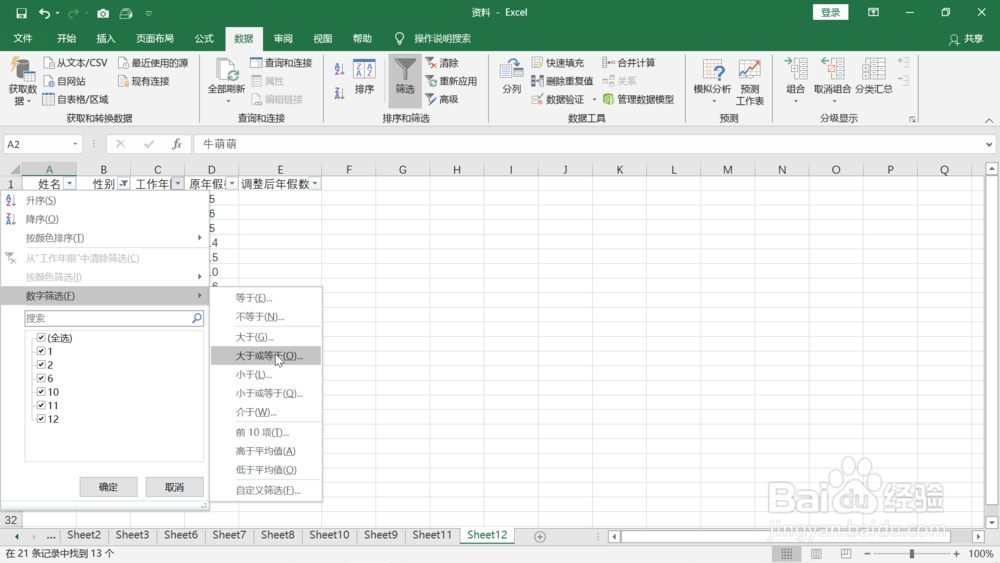
6、在弹出来的自定义自动筛选方式对话框中“大于或等于”右边输入框中输入“10”,鼠标左键点击右下角“确定”。
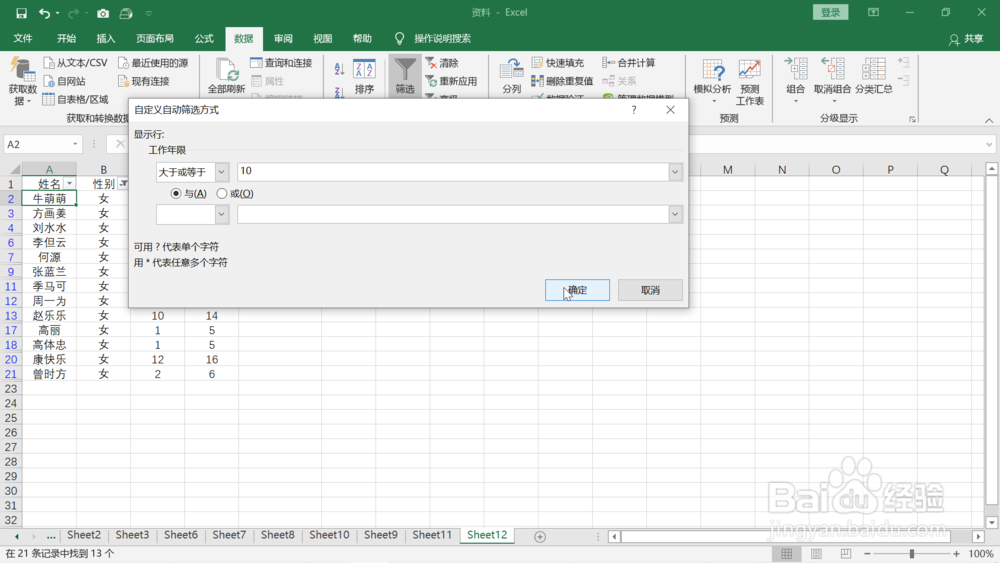
7、回到表格界面,可以看到满足要求的名单已经筛选出来,在E6单元格输入“=D6+1”。

8、点击回车键,结果被计算并显示出来,鼠标左键再次点击并选中E6单元格并拖动到最后一行,这时可以看到,所有的结果都被结算并显示出来。满足公司工作年限在10年以上的女性的新的年假天数都被计算出来了。